Вокны 10 прыйшлі з вялікай колькасцю разумных абнаўленняў, а таксама шматлікіх пытанняў, якія былі нечаканымі. Сёння мы падымаем пытанне, калі кампутар не выключыцца. Вы маглі б паспрабаваць закрыць яго, але альбо ён можа аўтаматычна перазапусціць ці проста заняць больш часу, а адключыцца, абодва з якіх можа быць непрыемна. Па-першае, мы падымаем пытанне, дзе кампутар не выключаецца і аўтаматычна перазапускаць б.
Частка 1: Як выправіць кампутар не будзе Выключыць
- 1. Запусціце магутнасць Troubleshooter
- 2. Што рабіць, калі для ліквідацыі непаладак нічога не выявіць?
- 3. Дыспетчар прылад, каб вырашыць праблему, калі кампутар не выключыцца
Тут мы пералічым з некалькіх метадаў, якія могуць быць затым, калі ваш кампутар выйграў »закрыў. Гэта можа апынуцца карысным у выпадку, калі ваш кампутар перазагружаецца сам, нават калі вы выбралі опцыю адключэння.
Давайце разгледзім кожны з гэтых метадаў:
1. Запусціце магутнасць Troubleshooter
Гэта асноўнае выпраўленне можа быць выкарыстана, калі кампутар не выключыцца. Ён можа аўтаматычна выявіць і выправіць любыя няправільныя налады магутнасці, якія могуць быць прычынай усіх непрыемнасцяў для вашага выключэнні сістэмы.
- Увядзіце ліквідацыю непаладак у радку пошуку і націсніце на яго
- Выберыце System & Security
- Націсніце на ўлады, каб запусціць сродак ліквідацыі непаладак
2. Што рабіць, калі для ліквідацыі непаладак нічога не выявіць?
Цалкам магчыма, што ваш аварыйны монтер не вернецца з якімі-небудзь няправільнымі наладамі, да вашага расчаравання. Варта адзначыць, што тады праблема можа быць несумяшчальным з кіроўцам. Гэта адбываецца таму, што кожны раз, калі вы выбіраеце рэжым сну, аперацыйная сістэма, гэта значыць для Windows, пасылае запыт на ўсе апаратныя кампаненты для каардынацыі ў рэжыме сну.
Аднак, калі кіроўца вырашальнага значэння для функцыянавання любой апаратнай часткі пашкоджаны, ён не можа далучыцца да любога з гэтых запытаў і, такім чынам, кампутар не выключыцца. Для таго каб пераадолець гэтую памылку, вы павінны праверыць наяўнасць абнаўленняў для Windows і пераканайцеся, што апошнія версіі драйвераў былі ўсталяваныя для ўсіх прылад.
3. Дыспетчар прылад, каб вырашыць праблему, калі кампутар не выключыцца
Калі ўсё астатняе трывае няўдачу, вы, магчыма, прыйдзецца выбраць менеджэр прылады, каб дапамагчы вам з ПК выключаны. Дыспетчар прылад будзе апавяшчаць вас, калі Windows, паведаміла любое пытанне абсталявання з любым з кампанентаў, якія прысутнічаюць. Вы можаце сачыць за зададзеныя крокі, каб гарантаваць, што працэс праходзіць гладка:
- Націсніце спалучэнне клавішы Windows + X, выбраць «Дыспетчар прылад»
- Вы павінны праверыць адаптар «Bluetooth».
- Упэўніцеся ў адсутнасьці жоўтага клічніка або чырвона-крыжык праз адаптар.
- Затым вы павінны пстрыкнуць правай кнопкай мышы на прыладзе на некаторых уласцівасцях.
- Вы можаце праверыць стан прылады на ўкладцы «Агульныя».
Частка 2: яшчэ адзін спосаб выправіць кампутар не адключыўся
Вы заўсёды можаце знайсці вынікі з адным з пералічаных вышэй варыянтаў. Тым не менш, навошта спыняцца на дасягнутым? Вы таксама можаце запраграмаваць кампутар, каб закрыць хутка. Гэта можа апынуцца эфектыўным, калі вы шукаеце скарочанае, каб выключыць кампутар. Гэта адбываецца таму, што, калі кампутар не выключыцца, ён можа атрымаць вельмі хвалюе карыстальнік для вырашэння праблем з апаратным забеспячэннем.
Тут мы паглядзім на спосабы, якімі мы можам запраграмаваць наш кампутар, каб закрыць хутчэй.
1. Перапраграмаванне кнопкі харчавання
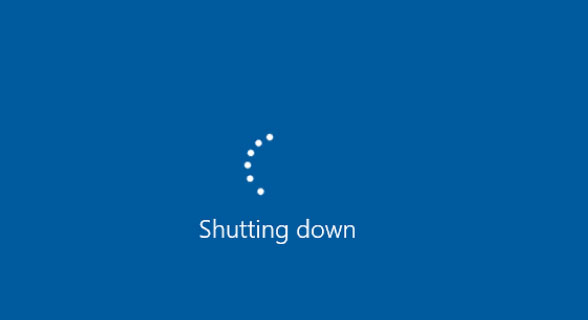
Гэта адзін з найбольш эфектыўных спосабаў, каб атрымаць вашу кнопку харчавання, каб зрабіць больш, чым проста пакласці ваш кампутар у сон. Паколькі большасць ПК маюць свае кнопкі харчавання ўстаноўлены перавесці прыладу ў рэжыме чакання, можна вывучыць магчымасць выкарыстання кнопкі для дасягнення больш.
Гэта, як вы можаце ісці аб працэсе:
- Адкрыць поле пошуку ў Windows 10, і ўвядзіце Power, а затым націсніце на опцыі Сілавых, якія пасля з'яўляюцца.
- Пасля гэтага вы сутыкнецеся са спісам опцый, праз якія вы павінны націснуць на "выбраць тое, што робяць кнопкі харчавання.
- Ёсць выпадальнае меню, якія прыходзяць разам з "Калі я націскаю кнопку харчавання. Гэта кожны для «On Battery» і «Plugged В» (для тых, выкарыстоўваючы настольны кампутар, то першы варыянт не будзе даступны).
- Затым вы павінны націснуць на гэтым меню; выбраць выключыць, націсніце на кнопку «Захаваць зьмены» і завяршыць працэс. З гэтага моманту, ваш кампутар будзе запраграмаваны, каб выключыць адразу пасля націску на кнопку харчавання.
- Даданне цэтліка для выключэння кампутара:
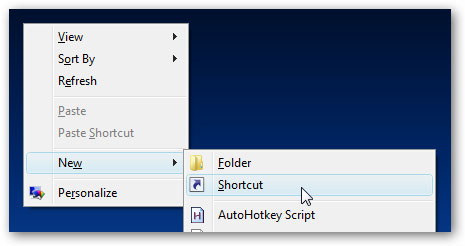
Для тых, хто хоча ўключыць ярлык на працоўным стале, каб выключыць кампутар, можна выканаць наступныя крокі:
- Вы можаце пазбегнуць працэсу выключэння тры пстрычкі або пазбегнуць кнопкі харчавання ў нязручным месцы, дадаўшы ярлык на працоўны стол.
- Пазначце любы адкрытае прастору на працоўным стале, а затым націсніце на New> Shortcut. Месца , якое затым з'явіцца варта выкарыстоўваць , каб ўставіць наступную каманду: % WINDIR% \ system32 \ shutdown.exe / с / т 0
- Затым вы павінны націснуць на «Next» і завяршыць ўстаноўку цэтліка. Гэта дазволіла б ярлык для вашага выключэнню на працоўным стале. Можна таксама перацягнуць яго ў панэлі задач, каб яшчэ больш аблегчыць працэс выключэння.
- З дапамогай кнопкі правай кнопкі мышы.
І апошняе, але не ў апошнюю чаргу, гэта кнопка 2-клік вы можаце выкарыстоўваць, каб паставіць кампутар у рэжым зачынілі. Калі ваш кампутар не выключыцца, вы можаце пстрыкнуць правай кнопкай мышы па кнопцы Пуск, выканайце даўжыню ўсплывальнае кантэкстнае меню, і выкарыстоўваць звычайны «выключыць» кнопку. Нават пры тым, што метад з'яўляецца звычайным, але могуць быць выкарыстаны карыстальнікамі, якія прымяняюцца працэдуры пошуку і ліквідацыі няспраўнасцяў гаварылася вышэй, што было раней, прадухіляючы іх кампутар ад закрыцця.
Частка 3: Праграмнае забеспячэнне для аднаўлення дадзеных для кампутара
Калі кампутар не выключыцца, варта шукаць у праверцы праблемы, якая выклікае цяжкасць у першай чаргі. У якія былі выкарыстаныя, каб паскорыць працэс выключэння опцыі можа апынуцца карысным для карыстальнікаў, якія любяць, каб зэканоміць свой час на хаду. Калі вы высветлілі, якой альтэрнатыўны метад для вырашэння праблемы, калі кампутар не выключаецца, не забудзьцеся падзяліцца ім з намі.

Ваш Safe & Надзейнае праграмнае забеспячэнне кампутара Аднаўленне дадзеных
Лёгка і гнутка аднаўляць выдаленыя або страчаныя дадзеныя з кампутара.
- Аднаўленне страчаных або аддаленых файлаў, фатаграфій, аўдыё, музыку, электронныя лісты з любой прылады захоўвання эфектыўна, бяспечна і цалкам.
- Падтрымлівае аднаўленне дадзеных з каша, жорсткага дыска, карт памяці, флэш-дыска, лічбавы камеры і відэакамеры.
- Падтрымка для аднаўлення дадзеных для раптоўнага выдалення, фарматаванні, жорсткага дыска карупцыі, віруснай атакі, збою сістэмы ў розных сітуацыях.

Partition Recovery
Страта дадзеных для выдаліць яго, ці па памылцы фарматавання падзелу? Аднаўленне дадзеных, якія захоўваюцца на раздзелы, якія былі выдаленыя або адфарматаваны, і нават з страчаных або схаваных раздзелаў.

Аднаўленне аддаленых файлаў
Выпадкова выдалілі важныя файлы без якога-небудзь рэзервовага капіявання і пусты ў «кошыку»? Аднаўленне аддаленых файлаў з ПК / ноўтбук / Server і іншыя носьбіты інфармацыі лёгка і хутка.

RAW Жорсткая дыск аднаўлення
Аднаўленне недаступных, схаваныя або моцна пашкоджаныя дадзеных, якія, як правіла, выкліканыя пашкоджаннем файлавай сістэмы, RAW жорсткага дыска, RAW падзелу або падзелу стратай з дапамогай гэтага магутнага праграмнага забеспячэння для аднаўлення дадзеных.
кампутарныя праблемы
- Кампутар Краш Праблемы +
- Памылка экрана ў Win10 +
- Вырашыць Выпуск кампутара +
-
- Кампутар звычай сну
- Ня запусціцца пры выкарыстанні іншай аперацыйнай сістэмы?
- Ўключыць Restore Option
- Вырашыць «Памылка доступу»
- Нізкая памылка памяці
- Адсутныя DLL файлы
- PC не будзе зачынены
- Памылка 15 Файл не знойдзены
- ня брандмаўэр працуе
- Немагчыма ўвесці BIOS
- кампутар перагрэў
- Размантаванне загрузкі Памылка Аб'ём
- Памылка AMD Хуткі паток
- «Шум вентылятара занадта гучны» пытанне
- Змена ключа не працуе
- Няма гуку на кампутары
- «Панэль задач Зніклыя» Памылка
- Кампутар працуе павольна
- Кампутар аўтаматычна перазагружаецца
- Кампутар не ўключаецца
- Высокая загрузка працэсара ў АС Windows
- Не ўдаецца падключыцца да Wi-Fi
- 'Hard Disk Bad Sector'
- Жорсткі дыск не знойдзены?
- Не ўдаецца падключыцца да Інтэрнэту ў Windows 10
- Не магу ўвайсці ў бяспечны рэжым у Windows 10







